Werbung
Googles Android-Betriebssystem ist bekanntermaßen kostenlos - aber es muss einen Haken geben, oder? Der Haken liegt in der tiefen Integration von Google in Android, die weit über die von Google erstellten Apps hinausgeht.
Jedes Android-Handy verfügt bereits über eine reguläre Einstellungs-App, mit der Sie die Anzeigeeinstellungen steuern können. Richten Sie eine PIN-Sperre ein Verbessern Sie die Sicherheit Ihres Android-Sperrbildschirms mit diesen 5 TippsSie lesen vielleicht diesen Gedanken: "hah, nein danke MakeUseOf, mein Android ist mit einem Sperrbildschirmmuster gesichert - mein Telefon ist uneinnehmbar!" Weiterlesen , Konten hinzufügen und so weiter. Es ist wichtig und Sie haben es wahrscheinlich gründlich untersucht. Es gibt jedoch noch eine andere Einstellungen-App, auf die Sie achten sollten: Google-Einstellungen.
Was machen die Google-Einstellungen?
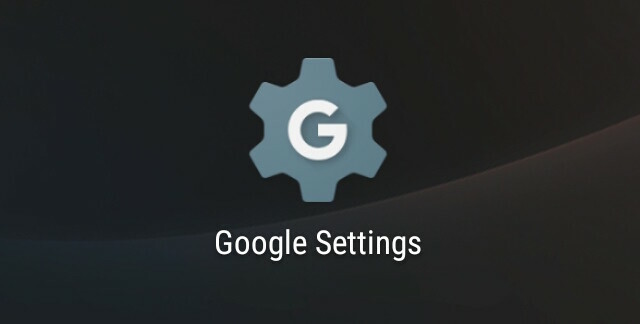
Die Google-Einstellungen-App ist auf allen Android-Handys verfügbar. Entweder ist es Teil einer Gruppe von Google Apps oder steht für sich allein, aber es ist leicht zu identifizieren. Suchen Sie nach einem Zahnradsymbol mit dem Namen "Google-Einstellungen". Wenn Sie Android 6.0 Marshmallow oder neuer verwenden, sollte es in Ihrer regulären Einstellungen-App unter "Google" angezeigt werden.
Mit dieser App können Sie die Menge an Informationen steuern, die Ihr Android-Telefon oder -Tablet mit dem größeren Google-Ökosystem teilt. Merken, Google verfolgt Sie ständig Wie viel weiß Google wirklich über Sie?Google ist kein Verfechter der Privatsphäre von Nutzern, aber Sie werden überrascht sein, wie viel sie wissen. Weiterlesen und auf diese Weise erhalten Sie ein gewisses Maß an Kontrolle darüber.
Google-Einstellungen haben zwei verschiedene Verwendungszwecke. Zunächst können Sie steuern, welche Informationen Sie teilen. Und zweitens können Sie bestimmte Funktionen und Anwendungen optimieren, um eine bessere Benutzererfahrung zu erzielen. Lassen Sie uns eintauchen und sehen, was wir bekommen.
Konto und Dienstleistungen
Die Google-Einstellungen sind grob in zwei Kategorien unterteilt: Konto und Dienste. Der Bereich Konto ist eigentlich nicht so viel, mit dem Sie sich befassen müssen.

Im Wesentlichen handelt es sich hierbei um Verknüpfungen, mit denen Sie zu verschiedenen Aspekten Ihres Google-Kontos gelangen, z. B. Anmeldung und Sicherheit, Steuerung Ihrer Kontoeinstellungen usw. Tippen Sie auf "Beliebig" und Sie werden zu einer Webseite für diese Einstellung weitergeleitet.
Suchen Sie sich stattdessen einen Computer und gehen Sie die durch Datenschutz- und Sicherheitsüberprüfung auf der Seite "Mein Konto" von Google Was weiß Google über Sie? Finden Sie heraus und verwalten Sie Ihre Privatsphäre und SicherheitZum ersten Mal bietet der Suchriese Google eine Möglichkeit, die Informationen über Sie zu überprüfen, wie diese Daten erfasst werden, und neue Tools, mit denen Sie Ihre Privatsphäre zurückfordern können. Weiterlesen . Dies ist eine bessere Schritt-für-Schritt-Methode, um sich einen Überblick über Ihr Konto zu verschaffen und die erforderlichen Sicherheitsprotokolle zu implementieren.
Der Bereich Services ist dagegen sehr wichtig. Es gibt viele nützliche Aktionen, die bestimmen, wie sich Ihr Android-Telefon mit Ihrem Cloud-basierten Google-Konto verhält.
Steuern Sie, wie Sie Anzeigen sehen
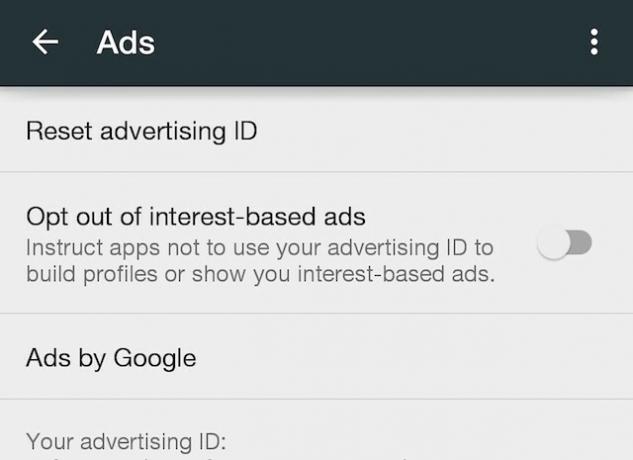
Google verfügt über umfangreiche Steuerelemente für die Schaltung von Anzeigen. Sie können entscheiden, ob Google Sie überall verfolgen soll und Schalten Sie Anzeigen basierend auf Ihren Interessen So steuern Sie, welche Anzeigen auf Facebook und Google angezeigt werdenAnzeigen zahlen für das Internet. Sofern keine Alternative gefunden wird, müssen wir sie akzeptieren. Aber während wir mit ihnen leben, können wir diese Online-Verhaltensanzeigen für uns und unsere Interessen relevanter machen. Weiterlesen oder um Ihnen stattdessen nur anonyme Anzeigen zu zeigen.
Im Google-Einstellungen> Dienste> AnzeigenSie können sich dafür entscheiden, interessenbezogene Anzeigen zu deaktivieren, damit Apps Ihre Werbe-ID nicht verwenden, um ein Profil über Sie zu erstellen oder interessenbezogene Anzeigen anzuzeigen. Sie können Ihre ID sogar zurücksetzen, um mit einer sauberen Tafel zu beginnen.
Siehe Welche Apps stellen eine Verbindung zu Google her?

Es ist Es empfiehlt sich nicht, sich mit Ihrem Google-Konto bei Apps von Drittanbietern anzumelden Google+ Anmeldung: Ist es schlecht oder gut für Sie?Die Nutzer beginnen zu akzeptieren, dass Google die Google+ Anmeldung möglicherweise nicht zurücksetzt, unabhängig davon, wie sehr die Leute sie hassen. Aber ist es wirklich so schlimm wie du denkst? Weiterlesen , aber es ist so bequem, dass wir es die ganze Zeit tun. Im Laufe der Zeit gewähren Sie vielen Apps Google-Anmeldeinformationen. Im Google-Einstellungen> Dienste> Verbundene Appskönnen Sie sehen, welche Apps über einen solchen Zugriff verfügen, und ihn auf Wunsch widerrufen.
Sie können sogar festlegen, dass eine App weiterhin Zugriff hat, aber die Aktivitäten auf Google+ einschränken.
Steuern Sie den Laufwerkszugriff in Netzwerken
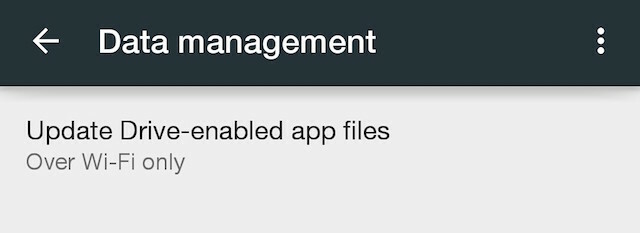
Im Google-Einstellungen> Dienste> Datenverwaltungkönnen Sie auswählen, wie App-Dateien, die mit Google Drive verbunden sind, Daten hochladen. Beispielsweise kann WhatsApp über Google Drive gesichert werden. Wenn Sie möchten, dass dies nur über WLAN geschieht und Ihre Mobilfunkdaten gespeichert werden, können Sie dies tun.
Überprüfen oder löschen Sie den Google Fit-Verlauf
Das Google Fit-Protokoll für Fitness-Apps Google Fit Review: Macht Sie diese App gesünder?Googles Einstieg in die Gesundheit des Smartphones ist hier: Google Fit. Werfen wir einen Blick darauf, was es einzigartig macht und wie es sich gegen die Konkurrenz behauptet. Weiterlesen und Dienste werden von mehreren Apps und Gadgets von Drittanbietern wie FitBit verwendet. Wenn Sie sehen möchten, welches Ihrer Geräte es verwendet, können Sie es hier überprüfen. Falls Sie ein Gerät oder eine App entfernt haben, müssen Sie jetzt die Verbindung trennen, damit Ihre Fit-Daten nicht beeinträchtigt werden.
Sie können hier auch Ihren gesamten Google Fit-Verlauf löschen und Ihre Gesundheitsreise neu beginnen.
Kontrollieren Sie den Standortzugriff für Apps
Ihr Telefon verfügt über einen GPS-Chip. Dies bedeutet, dass Apps und Dienste Sie immer verfolgen können. Willst du das kontrollieren? Auf geht's!

Im Google-Einstellungen> Dienste> StandortAußerdem wird eine Liste der Apps angezeigt, die kürzlich Ihre Standortdaten angefordert haben, und Sie haben außerdem eine detaillierte Kontrolle darüber, wie diese Daten erfasst werden.
Unter "Standortzugriff" finden Sie eine Liste aller Apps, denen die Berechtigung zum Zugriff auf Ihren Standort erteilt wurde. Tippen Sie auf das Zahnrad und Sie können alle oder einzeln die Erlaubnis verweigern.
Unter "Standortverlauf" werden Sie Finden Sie heraus, wo Sie in letzter Zeit waren Sehen Sie, wo Sie mit der neuen Zeitleistenfunktion von Google Maps warenGoogle kann überall sehen, wo Sie jemals waren. Gruselig oder genial? Weiterlesen , während Google Ihre Standortinformationen verfolgt und daraus eine Karte erstellt. Wenn Sie dadurch erschreckt werden, gibt es eine praktische Schaltfläche zum Löschen Ihres Verlaufs, die Sie dann deaktivieren können.
Steuern Sie das Google Play Games-Profil
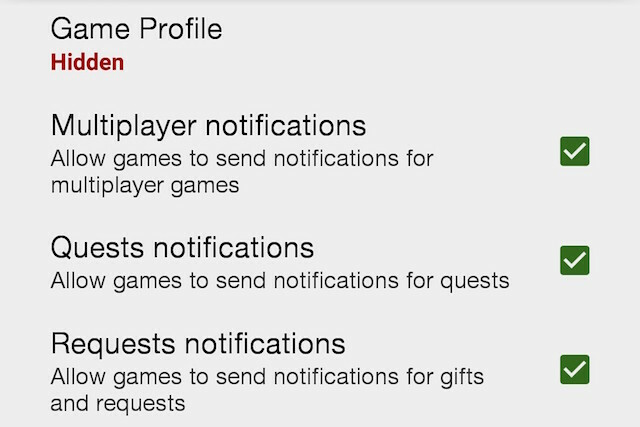
Die neuen Play Games von Google erstellen ein Profil für Sie, das auf den von Ihnen gespielten Spielen basiert. Dieses Profil kann ausgeblendet oder veröffentlicht werden Google-Einstellungen> Dienste> Spiele spielen.
Hier können Sie auch Benachrichtigungen für Multiplayer-Spiele, Quests, Geschenkanfragen usw. erhalten. Bei einigen Spielen können Sie diese Benachrichtigungen auch vollständig stummschalten.
Passen Sie die Sprachbefehle "OK Google" an
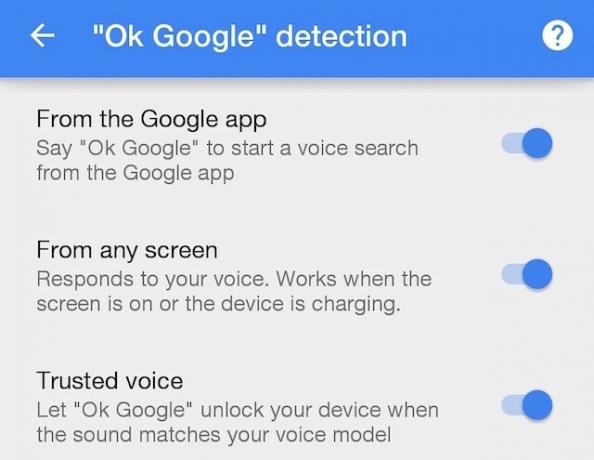
Während Apple Siri hat, hat Google "OK Google", ein sprachaktivierter Roboterassistent OK, Google: 20 nützliche Dinge, die Sie Ihrem Android-Handy sagen könnenMit Google Assistant können Sie viel auf Ihrem Handy erledigen. Hier finden Sie eine ganze Reihe grundlegender, aber nützlicher OK-Google-Befehle zum Ausprobieren. Weiterlesen . Im Google-Einstellungen> Dienste> Suchen & Jetzt> SpracheSie können die Sprache auswählen, in der Ihre Stimme erkannt wird. Auch wenn es sich um Englisch handelt, prüfen Sie, ob Ihr Land auch unter "Englisch" vermerkt ist, da Akzente auf diese Weise leichter zu erfassen sind.
Unter "OK Google" können Sie auswählen, ob der Befehl nur über die Google-App oder von einer beliebigen Stelle auf dem Bildschirm aus aktiviert werden kann. Sie können Ihrem Telefon auch beibringen, Ihre Stimme zu erkennen, sodass sie allein durch die Stimme entsperrt wird.
Weitere Optionen sind das Sprechen in ein Bluetooth-Headset, das Blockieren anstößiger Wörter, das Herunterladen bestimmter Sprachen zur Offline-Erkennung usw.
Einrichten von Spitznamen für Kontakte

Im Google-Einstellungen> Dienste> Suchen & Jetzt> Konten & Datenschutz> SpitznamenMit Google Now können Sie Spitznamen für Kontakte auf Ihrem Gerät erstellen. Es ist einfacher, "Call Jackass" zu sagen als "Call Harry Guinness", oder?
Geräte in der Nähe einrichten
Die Funktion "In der Nähe" von Google finden Sie unter Google-Einstellungen> Dienste> In der Näheverwendet die Sensoren Ihres Telefons, um über kurze Entfernungen eine Verbindung zu anderen Geräten herzustellen.
Ebenso können Sie vertrauenswürdige Geräte in der Nähe wie einen Fitness-Tracker einrichten, damit Google damit Daten frei austauschen kann.
Kontrollieren Sie Ihre Privatsphäre
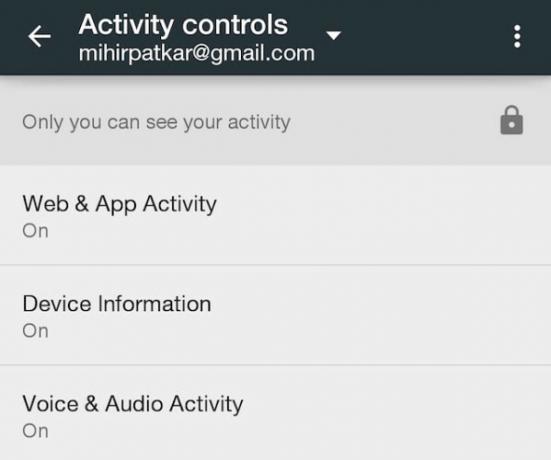
Möchten Sie anderen mitteilen, wonach Sie auf YouTube gesucht oder gesehen haben? Möchten Sie, dass andere Personen Ihren Google-Standortverlauf aufzeichnen? Möchten Sie, dass es überhaupt verfolgt wird? Android-Nutzer: So geben Sie Google nicht mehr so viele persönliche InformationenAndroid-Nutzer geben Google standardmäßig viele Informationen. Hier erfahren Sie, wie Sie aus dieser Falle herauskommen. Weiterlesen
Wenn Sie Ihre Privatsphäre schätzen, gehen Sie zu Google-Einstellungen> Dienste> Suchen & Jetzt> Konten & Datenschutz> Google Activity Controlsund wählen Sie aus, welche Google-bezogenen Aktivitäten auf Ihrem Telefon und Konto erfasst werden und welche davon von anderen gesehen werden können. Dieser ist wirklich wichtig!
Google Now-Karten aktivieren und auswählen
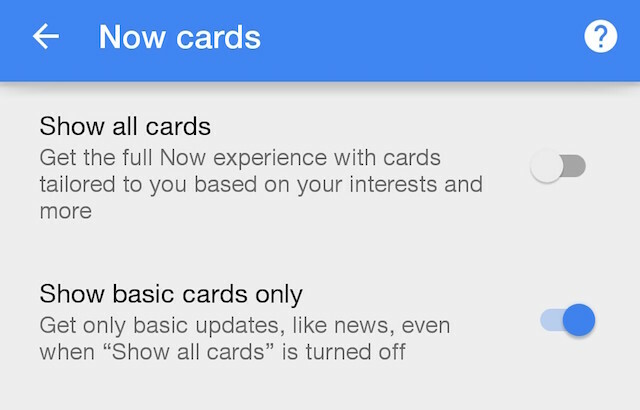
Android hat eine super hilfreiche neue Funktion namens Google Now 8 Erstaunliche, lebensverbessernde Anwendungen für Google Now-ErinnerungenGoogle Now verfügt über integrierte Erinnerungen. Verwenden Sie diese jedoch in vollem Umfang? Weiterlesen Dies ist ein intelligenter Algorithmus, der versucht, Ihnen die Informationen bereitzustellen, die Sie benötigen, bevor Sie Ihr Telefon danach fragen. Zum Beispiel werden Ihre Flugdaten in einer ordentlich formatierten Karte angezeigt, kurz bevor Sie den Flughafen erreichen.
Im Google-Einstellungen> Dienste> Suchen & Jetzt> Jetzt-KartenSie können steuern, welche Kartenstufe Sie möchten (alle oder einfach), den Verlauf der erhaltenen Karten verwalten und Ihre Einstellungen und Benachrichtigungen steuern. Es ist eine detaillierte Kontrolle über eine der besten neuen Funktionen von Android.
Legen Sie das Verhalten der Standardsuchleiste fest

Die Suchleiste, die auf Ihrem Android-Startbildschirm angezeigt wird? Nun, Sie müssen herausfinden, wonach Sie suchen möchten. Diese Suchleiste kann direkt mit der Suche im Internet beginnen, Ihre Kontakte durchsuchen oder sogar auf Daten einiger Apps zugreifen.
Im Google-Einstellungen> Dienste> Suchen & Jetzt> Konten & DatenschutzSie können den SafeSearch-Filter aktivieren und Google anweisen, immer nach Ihrer lokalen Domain zu suchen oder nicht.
Im Google-Einstellungen> Dienste> Suchen & Jetzt> Telefonsuchekönnen Sie der Suchleiste mitteilen, welche Apps oder Daten abgebaut werden können. Wenn Sie beispielsweise nur Ihre Kontakte und Ihre Web-Autocomplete-Einträge durchsuchen möchten, können Sie diese beiden auswählen und den Rest ausschalten.
Kontrollieren Sie die Google-basierte Sicherheit
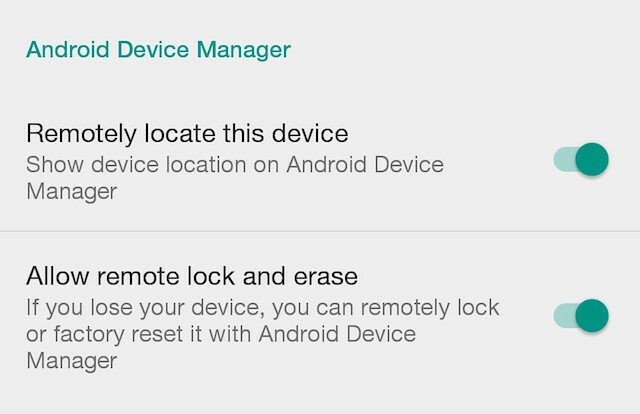
Android nutzt das Google-Ökosystem, um die Sicherheit Ihres Telefons zu erhöhen. Gehe zu Google-Einstellungen> Dienste> Sicherheitund Sie finden grundlegende Optionen, um das Gerät auf Sicherheitsbedrohungen zu scannen und Daten von unbekannten Apps an Google zu senden.
Dort finden Sie auch die Einstellungen für der unverzichtbare Android-Geräte-Manager Mein iPhone für Android finden? Lernen Sie den Android-Geräte-Manager kennenEifersüchtig auf die Find My iPhone App des iPhones? Zum Glück gibt es für Android eine ebenso großartige App namens Android Device Manager! Werfen wir einen Blick darauf. Weiterlesen Hier können Sie Ihr Gerät lokalisieren, wenn Sie es verlieren, und sogar alle Daten aus der Ferne sperren und löschen, falls sie gestohlen werden.
Wussten Sie schon über Google-Einstellungen?
Die Anzahl der Personen, die die Google-Einstellungen und ihre zahlreichen Anwendungen nicht kennen, ist schockierend. Heck, obwohl ich wusste, dass es existiert, hatte ich mich nie darum gekümmert und war überrascht, wie viel Kontrolle es über das Android-Erlebnis bietet. Wussten Sie über Google-Einstellungen Bescheid und optimieren Sie diese, bevor Sie diesen Artikel lesen?
Google Settings ist eine der Apps, die jeder Android-Nutzer hat, aber nie bemerkt hat. Tatsächlich sind in Android so viele solcher Apps und Funktionen integriert, dass wir nicht darauf geachtet haben. Wenn Sie eine „unbemerkte“ Android-App oder einen Trick haben, teilen Sie diese in den Kommentaren unten mit!
Mihir Patkar schreibt über Technologie und Produktivität, wenn er keine Wiederholungen sieht.


